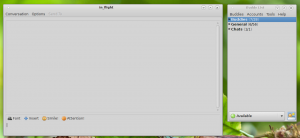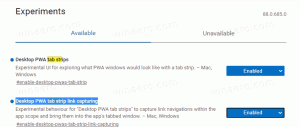Blokeerige kõigi rakenduste juurdepääs Internetile ühe klõpsuga opsüsteemides Windows 10, Windows 8 ja Windows 7
Tahaksin teiega jagada väikest kodeeritud rakendust, mis annab teile võimaluse blokeerida mis tahes rakenduse juurdepääs Internetile. Seda tehakse vaid ühe klõpsuga ja selle blokeerimiseks või lubamiseks kasutatakse sisseehitatud Windowsi tulemüüri. OneClick Firewall on minu tehtud väike programm, mis integreerub Exploreri kontekstimenüüga. Kõik, mida pead tegema, on paremklõpsake rakendust, mille soovite blokeerida, ja valige "Blokeeri Interneti-juurdepääs".
Reklaam

Üks kord OneClick Firewall installitud, lisab see käivitatavate failide ja rakenduste otseteede kontekstimenüüsse järgmised käsud:
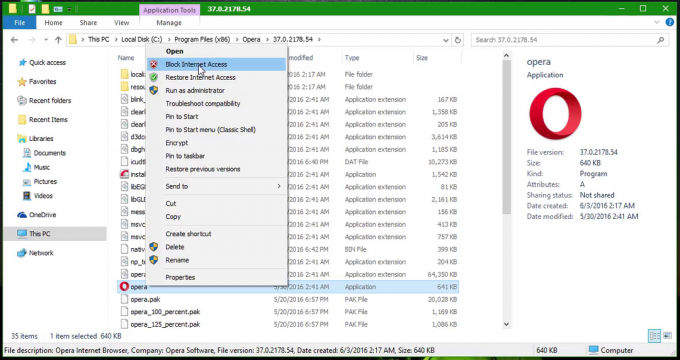
See ühildub operatsioonisüsteemidega Windows 10, Windows 8 ja Windows 7. See peaks töötama ka Windows Vistas, kuid praegu ei saa ma seda testida.
Rakenduste Interneti-juurdepääsu blokeerimiseks ühe klõpsuga tehke järgmist.
- Laadige OneClickFirewall alla selle ametlikult kodulehelt SIIT.
- Käivitage häälestusviisard ja järgige selle juhiseid.
- Pärast OneClickFirewalli installimist avage File Explorer ja leidke rakenduse käivitatav fail, mille peate Interneti-juurdepääsu blokeerima. Paremklõpsake seda ja valige kontekstimenüüst Blokeeri Interneti-juurdepääs.

See on kõik. Rakendus blokeeritakse ja sellega ei saa ühendust luua.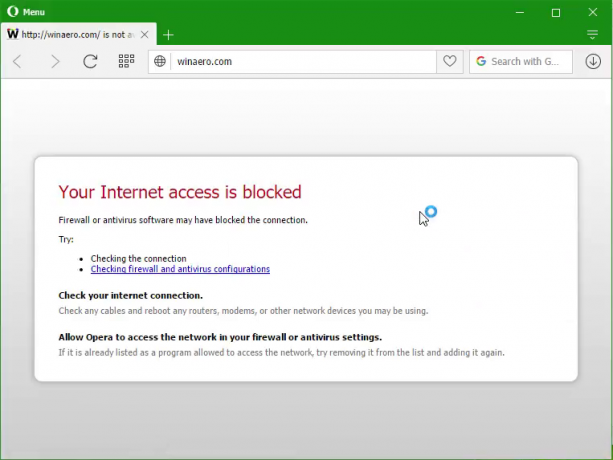
Blokeeritud rakenduse deblokeerimiseks paremklõpsake seda ja valige "Taasta Interneti-juurdepääs":

Kui te ei tea, millist EXE-d blokeerida, käivitage programm, mida soovite blokeerida, avage Windows Task Manager, paremklõpsake programmi Task Manageris ja valige "Ava üksikasjade juurde".
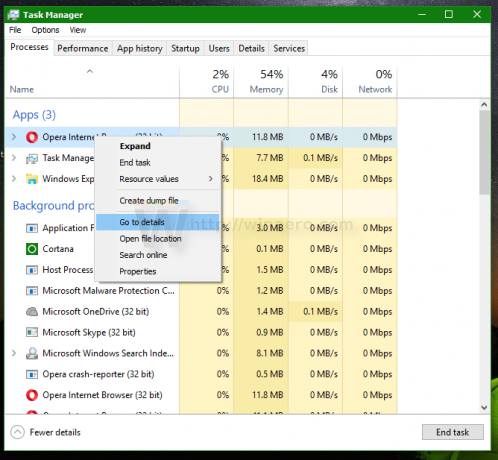
Tegumihaldur näitab teile oma EXE-i. Seejärel saate EXE-il paremklõpsata ja valida selle avamiseks Exploreris ja selle blokeerida, paremklõpsates seda.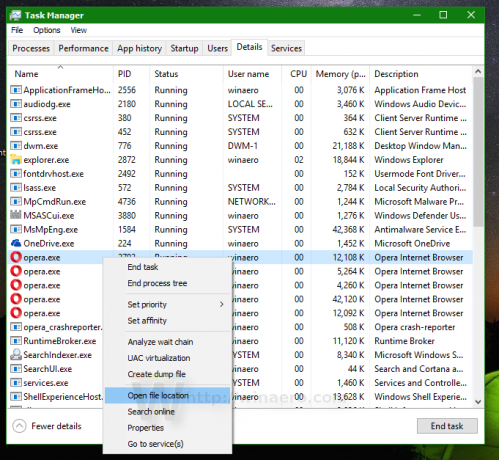
See on väga lihtne ja kasulik.
OneClickFirewall loob kõik sobivad sisseehitatud tulemüürireeglid iga rakenduse jaoks, mille sel viisil blokeerite. Kuna see kasutab juurdepääsu piiramiseks või lubamiseks sisseehitatud Windowsi tulemüüri, on see turvaline ega nõua pidevat lisaprogrammi töötamist.
Tegin selle rakenduse, kuna vaikekasutajaliides rakenduse lubamiseks või blokeerimiseks Windowsi tulemüüris nõuab endiselt liiga palju samme. OneClickFirewall pakub puuduvat Exploreri kestaintegratsiooni, mis oleks pidanud olema sisse ehitatud.
OneClickFirewalliga sain lihtsalt ja kiiresti blokeerida isegi Metro/Windows Store'i rakendused, sealhulgas mõne rakenduse, näiteks Solitaire'i reklaamid, mis mind häirisid. Olge ettevaatlik, milliseid EXE-protsesse OneClickFirewalliga blokeerite, eriti süsteemiprotsesse.
Kõigi OneClickFirewalliga blokeeritud EXE-de loendi vaatamiseks avage jaotises Administrative Tools Windows Firewall with Advanced Security. Klõpsake valikul Väljuvad reeglid. Reeglid, mis algavad sõnaga "OneClickFirewall-...", on rakendused, mille olete blokeerinud.
Laadige OneClickFirewall alla siit.
Vaadake seda videot, et näha minu rakendust töös:
Mida arvate sellest väikesest rakendusest? Kas see on teile kasulik? Räägi meile kommentaarides.